Iklan
Windows 10 versi 1607, juga dikenal sebagai Windows 7 Pembaruan Hari Jadi Pembaruan Peringatan 10 Tahun Windows 10 Jatuh Tempo & Ini Fitur TerbaiknyaAnda akan menyukai Pembaruan Hari Jadi Windows 10! Peningkatan besar kedua untuk Windows 10 sejak diluncurkan pada Juli 2015 diharapkan musim panas ini. Di sini kami menyoroti fitur yang paling menarik. Baca lebih banyak , secara resmi dirilis pada 2 Agustus 2016. Ini adalah upgrade Windows 10 besar kedua dan disertai dengan banyak fitur baru yang menarik, termasuk Ekstensi browser Microsoft Edge 10 Ekstensi Microsoft Edge Browser Terbaik yang Harus Anda Coba Hari IniPembaruan Windows 10 terbaru akhirnya membawa ekstensi peramban ke Microsoft Edge. Kami telah memeriksa beberapa ekstensi yang tersedia dan menunjukkan kepada Anda ekstensi mana yang pantas untuk Anda. Baca lebih banyak , Tinta Windows, dan fitur Cortana baru. Pembaruan saat ini diluncurkan ke sistem Windows 10 di seluruh dunia.
Jika Anda belum menerima Pembaruan Hari Jadi atau jika Anda ingin menginstalnya dari awal, berikut adalah setiap cara yang memungkinkan Anda untuk menginstal Windows 10 versi 1607 sekarang. Pastikan untuk membaca catatan kami sebelum Anda meningkatkan!
Penting: Sebelum Anda Memutakhirkan
Pembaruan Windows 10 utama ini tidak bisa dianggap enteng!
1. Cadangkan Semuanya
Sebelum meningkatkan, Anda harus mengambil tindakan pencegahan yang sama seperti jika Anda menginstal ulang sistem Anda. Kami rekomendasikan untuk buat cadangan data pribadi Anda 5 Fakta Cadangan Dasar yang Harus Diketahui Setiap Pengguna WindowsKami tidak pernah bosan mengingatkan Anda untuk membuat cadangan dan menjaga data Anda aman. Jika Anda bertanya-tanya apa, seberapa sering, dan di mana Anda harus mencadangkan file Anda, kami memiliki jawaban langsung. Baca lebih banyak dan menyiapkan gambar sistem dengan alat seperti Macrium Reflect.
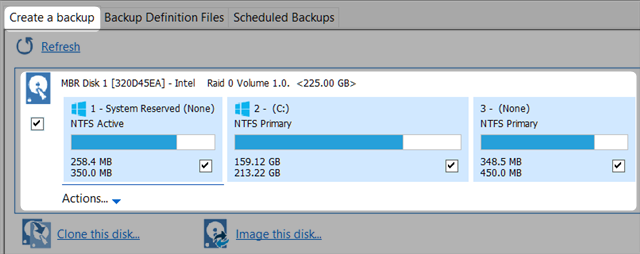
Sebuah gambar sistem akan memungkinkan Anda untuk memulihkan sistem Anda jika upgrade macet atau opsi rollback gagal.
2. Cadangkan Kunci Lisensi & Perbarui Perangkat Lunak
Windows 10 dapat dan akan menonaktifkan perangkat lunak yang tidak kompatibel, termasuk Start Menu pihak ketiga (mis. Classic Shell), sistem dan alat anti-malware, atau driver perangkat keras yang tidak ditandatangani Ambil Kembali Kontrol Atas Pembaruan Driver di Windows 10Driver Windows yang buruk dapat merusak hari Anda. Di Windows 10, Pembaruan Windows secara otomatis memperbarui driver perangkat keras. Jika Anda menderita konsekuensinya, izinkan kami menunjukkan kepada Anda cara mengembalikan driver Anda dan memblokir masa depan ... Baca lebih banyak . Berita baiknya adalah driver yang tidak ditandai tidak menjadi masalah jika Anda meningkatkan dari satu versi Windows 10 ke yang berikutnya. Selain itu, beberapa pengembang akan memperbarui aplikasi yang terpengaruh agar kompatibel dengan Windows 10 versi 1607. Namun demikian, pastikan untuk melakukannya buat cadangan kunci lisensi Anda 3 Cara untuk Memulihkan Nomor Seri di WindowsMencari kunci produk Windows Anda? Kehilangan nomor seri perangkat lunak premium? Kami menunjukkan kepada Anda bagaimana memulihkan kunci lisensi Anda dengan alat gratis. Baca lebih banyak , buat cadangan data Anda Panduan Cadangan Data Ultimate Windows 10Kami telah meringkas setiap opsi pencadangan, pemulihan, pemulihan, dan perbaikan yang dapat kami temukan di Windows 10. Gunakan kiat sederhana kami dan jangan pernah putus asa karena kehilangan data lagi! Baca lebih banyak , dan perbarui perangkat lunak Anda sebelum meningkatkan.
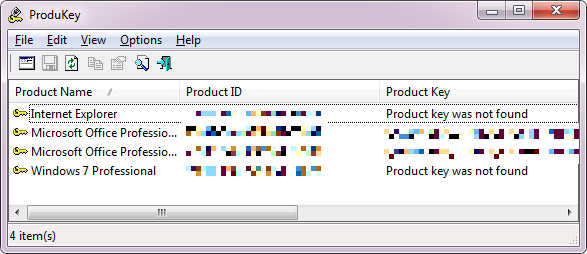
Jika Anda menemukan bahwa program hilang setelah Anda memutakhirkan - Windows 10 akan memberi Anda daftar - Anda dapat mencoba menginstalnya kembali. Anda akan menemukan data Anda dicadangkan di folder Windows.old.
3. Cadangkan Windows.old
Jika Anda baru saja memutakhirkan ke Windows 10 dari Windows 7 atau 8.1, perhatikan bahwa Pembaruan Peringatan akan menggantikan Folder Windows.old Kosongkan Ruang Disk dengan Menghapus Folder Windows.oldWindows menyiapkan cadangan otomatis sebelum Anda menginstal ulang. Folder Windows.old termasuk profil pengguna dan file pribadi. Berikut cara memulihkan data dan menghapus folder untuk mengosongkan ruang. Baca lebih banyak dengan file baru. Cadangan otomatis ini memungkinkan Anda gulung kembali ke instalasi Windows lama Anda Cara Melakukan Downgrade dari Windows 10 ke Windows 7 atau 8.1Windows 10 ada di sini dan mungkin bukan itu yang Anda harapkan. Jika sudah ditingkatkan, Anda dapat melakukan rollback. Dan jika Anda belum melakukannya, buat cadangan sistem terlebih dahulu. Kami tunjukkan caranya. Baca lebih banyak .
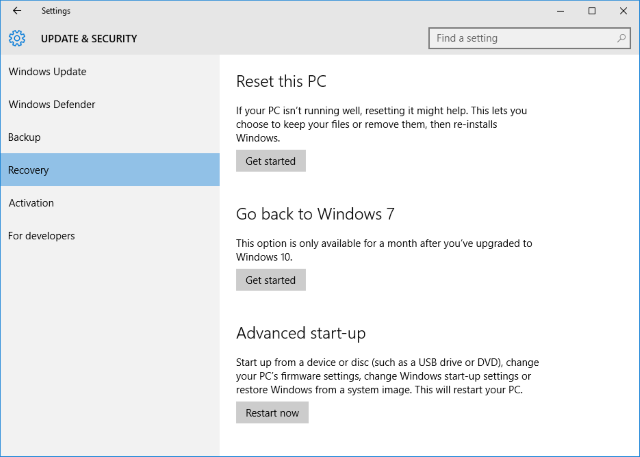
Jika Anda ingin tetap membuka opsi ini, ikuti instruksi kami di cara memutar kembali tanpa batas 3 Cara untuk Turunkan Windows 10 & Kembalikan ke Windows 7 atau 8.1 Tanpa BatasAnda telah ditingkatkan ke Windows 10 untuk mengamankan salinan gratis atau ditingkatkan secara paksa. Kami berbagi tiga trik yang akan membantu Anda menurunkan versi sekarang atau nanti dan menyelamatkan Anda jika upgrade Anda gagal. Baca lebih banyak .
Cara Menunda Upgrade
Jika Anda sudah menggunakan Windows 10 dan menggunakan edisi Home, secara default Anda tidak punya pilihan selain menerima pembaruan kapan pun itu tiba. Anda mungkin bisa nonaktifkan Pembaruan Windows untuk sementara waktu 7 Cara untuk Matikan Pembaruan Windows untuk Sementara di Windows 10Pembaruan Windows menjaga sistem Anda ditambal dan aman. Di Windows 10 Anda berada di bawah jadwal Microsoft kecuali Anda tahu pengaturan tersembunyi dan tweak. Jadi, tetap perbarui Windows Update. Baca lebih banyak , tapi kami sangat menyarankan untuk tidak melakukannya. Atau, Anda bisa tingkatkan ke Windows 10 Pro Cara Meng-upgrade dari Windows 10 Home ke Professional EditionPengguna Windows 10 Home kehilangan beberapa fitur halus. Pengguna pro, misalnya, dapat menunda sementara pembaruan Windows. Kami menunjukkan kepada Anda bagaimana Anda dapat meningkatkan ke edisi Pro untuk mendapatkan kembali kendali atas Windows ... Baca lebih banyak atau instal Editor Kebijakan Grup Cara Mengakses Editor Kebijakan Grup, Bahkan di Windows Home & Settings untuk MencobaKebijakan Grup adalah alat bantu yang memungkinkan Anda mengakses pengaturan sistem tingkat lanjut. Kami akan menunjukkan kepada Anda cara mengaksesnya atau mengaturnya di Windows Home dan 5+ Kebijakan Grup yang kuat untuk melakukan booting. Baca lebih banyak untuk mengakses pengaturan lanjutan (lihat di bawah).
Sementara itu, pengguna Windows 10 Pro, Education, dan Enterprise bisa menunda pembaruan dan pembaruan selama beberapa bulan Cara Mengelola Pembaruan Windows di Windows 10Untuk mengontrol orang aneh, Pembaruan Windows adalah mimpi buruk. Ini berfungsi di latar belakang, dan menjaga sistem Anda aman dan berjalan lancar. Kami menunjukkan kepada Anda cara kerjanya dan apa yang dapat Anda sesuaikan. Baca lebih banyak . Pergi ke Mulai> Pengaturan atau tekan Tombol Windows + I dan menuju Perbarui & keamanan> Pembaruan Windows. Dibawah Opsi lanjutan Anda dapat memilih untuk Tunda peningkatan.
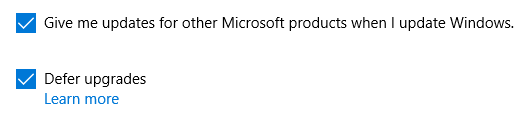
Lebih pengaturan lanjutan tersedia di Editor Kebijakan Grup 12 Cara Kebijakan Grup Windows Dapat Membuat PC Anda Lebih BaikKebijakan Grup Windows memberi Anda kontrol lanjutan atas sistem Anda, tanpa harus mengacaukan registri. Kami akan menunjukkan cara mudah menyesuaikan Windows dengan cara yang menurut Anda tidak mungkin dilakukan. Baca lebih banyak . Di sini Anda dapat memilih berapa lama pembaruan akan ditangguhkan. Untuk membuka editor, tekan Tombol Windows + Q, Tipe gpedit.msc, dan pilih Edit kebijakan grup. Sekarang navigasikan ke Konfigurasi Komputer> Template Administratif> Komponen Windows> Pembaruan Windows, klik dua kali Tunda Peningkatan dan Pembaruan, dan menyesuaikan pengaturan.
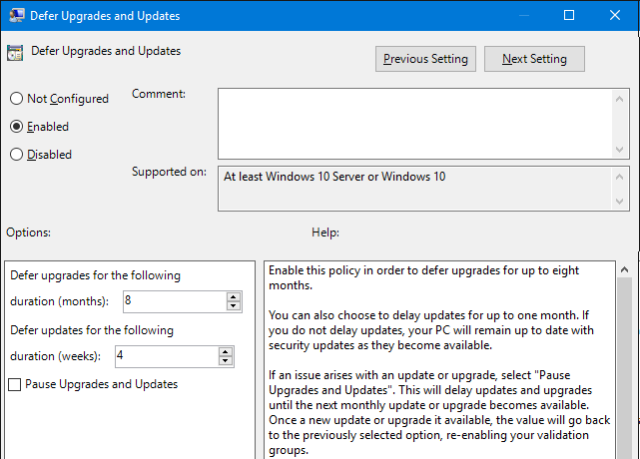
catatan: Pengaturan Kebijakan Grup ini mungkin tidak tersedia di versi Windows yang akan datang.
Memutakhirkan dari Windows 10
Pembaruan Peringatan saat ini sedang diluncurkan untuk semua pengguna Windows 10. Jika Anda ingin segera meningkatkan, Anda memiliki beberapa opsi. Anda harus menjalankan Windows 10 versi 1511 dengan semua pembaruan terbaru diinstal. Jika Anda menggunakan Windows 10 Pro, pastikan Anda tidak menonaktifkan atau menunda peningkatan (lihat di atas).
1. Periksa Pembaruan secara manual
Pembaruan mungkin sudah diunduh ke sistem Anda atau Anda mungkin dapat memicu unduhan secara manual.
tekan Tombol Windows + I untuk membuka aplikasi Pengaturan, lalu menuju ke Perbarui & keamanan> Pembaruan Windows, dan tekan tombol Periksa pembaruan tombol. Jika Anda hanya melihat a Restart sekarang tombol, Anda mungkin menemukan bahwa Pembaruan Peringatan siap dipasang. Periksa daftar pembaruan yang akan dipasang untuk mengonfirmasi bahwa Anda akan menginstal Pembaruan Peringatan; itu harus mengatakan sesuatu seperti "Pembaruan fitur untuk Windows 10, versi 1607."
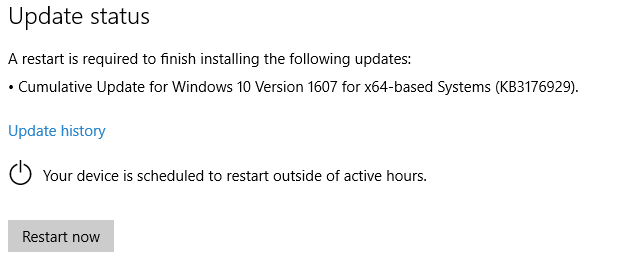
Perhatikan bahwa jika Anda melanjutkan instalasi dengan me-reboot, sistem Anda tidak akan tersedia untuk waktu yang signifikan.
2. Alat Penciptaan Media Windows 10
Anda dapat menggunakan Windows 10 Media Creation Tool untuk unduh file ISO Windows 10 dan buat media instalasi Cara Membuat Media Instalasi Windows 10Terlepas dari bagaimana Anda tiba di Windows 10, ada cara untuk membuat media instalasi Anda sendiri. Cepat atau lambat Anda mungkin membutuhkannya. Biarkan kami menunjukkan kepada Anda bagaimana bersiap-siap. Baca lebih banyak . Alat ini selalu menampilkan versi Windows terbaru (saat ini versi 1607).
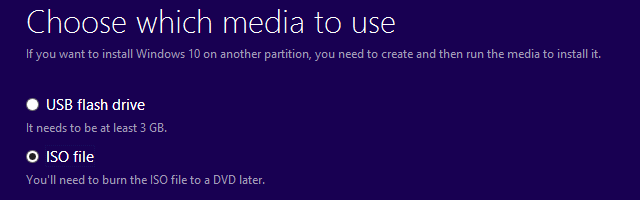
Ini adalah pilihan terbaik jika Anda mau siapkan instalasi baru Windows 10 4 Cara untuk Mereset Pabrik Komputer Windows 10 AndaIngin tahu cara mengatur ulang pabrik ke PC? Kami menunjukkan kepada Anda metode terbaik untuk mereset komputer Windows menggunakan Windows 10, 8, atau 7. Baca lebih banyak .
catatan: Jika sistem Anda dilengkapi UEFI BIOS Apa itu UEFI dan Bagaimana Agar Anda Lebih Aman?Jika Anda telah mem-boot PC baru-baru ini, Anda mungkin telah memperhatikan akronim "UEFI" dan bukan BIOS. Tapi apa itu UEFI? Baca lebih banyak dan mendukung boot aman, instalasi Windows 10 yang bersih dapat meminta driver yang ditandatangani. Jika ini masalah, Anda bisa masuk ke BIOS Cara Memasuki BIOS di Windows 10 (Dan Versi yang Lebih Lama)Untuk masuk ke BIOS, Anda biasanya menekan tombol tertentu pada waktu yang tepat. Berikut cara memasukkan BIOS pada Windows 10. Baca lebih banyak dan matikan boot aman atau beralih ke mode mulai yang kompatibel dengan BIOS.
3. Pembaruan Upgrade Windows 10
Microsoft menawarkan asisten pemutakhiran untuk membantu Anda dengan transisi yang mulus. Kepala ke Riwayat pembaruan Windows 10 halaman dan tekan Dapatkan Pembaruan Hari Jadi sekarang tombol.

Ini akan mengunduh file Windows 10 Upgrade EXE. Jalankan executable untuk memulai Pembaruan Pembaruan Windows 10. Ketika Anda mengklik Memperbarui sekarang alat ini akan memeriksa kompatibilitas sistem Anda. Jika sistem Anda kompatibel, tunggu timer untuk menyelesaikan hitungan mundur atau mengkliknya Lanjut akan memulai pembaruan.

Setelah unduhan selesai, klik Restart sekarang untuk memulai instalasi.
Pustaka Michael bertanya-tanya apa yang harus dilakukan dengan Upgrade Assistant setelah instalasi Windows 10 selesai. Ya, Anda dapat menghapus atau menyimpannya untuk peningkatan selanjutnya.
Melakukan upgrade dari Windows 7, 8, atau 8.1 melalui Backdoor
Pembaruan gratis ke Windows 10 berakhir pada 29 Juli. Jika Anda melewatkan mendapatkan hak Windows 10 digital Semua yang Harus Anda Ketahui Tentang Kunci Produk Windows25 karakter mengatur sistem Windows Anda. Kunci produk Anda bernilai $ 100 atau lebih, terlepas apakah Anda meningkatkan ke Windows 10 atau tidak. Kami menjelaskan apa yang dapat dan tidak dapat Anda lakukan dengan lisensi Windows Anda. Baca lebih banyak , Anda sekarang harus membayar $ 119 untuk membeli lisensi Windows 10; dalam teori.
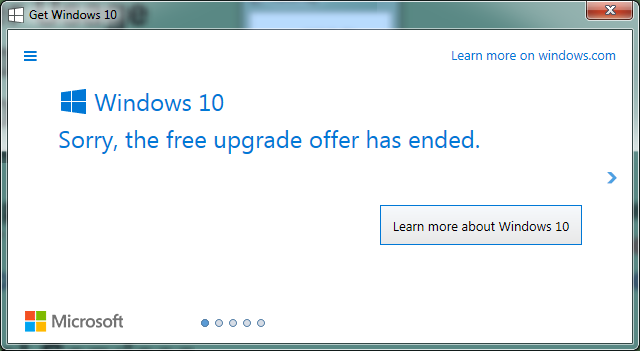
Untungnya, Microsoft membiarkan beberapa pintu belakang terbuka.
1. Teknologi Bantu
Pengguna yang mengandalkan teknologi bantuan apa pun dapat terus meningkatkan ke Windows 10 secara gratis. Masalahnya, Microsoft tidak memeriksa apakah Anda benar-benar melakukannya atau tidak. Disini adalah bagaimana Anda dapat memutakhirkan menggunakan rute teknologi bantuan Kehilangan Upgrade Windows 10 Gratis? Psst, Ini Backdoor!Upgrade ke Windows 10 tetap gratis untuk pengguna yang bergantung pada teknologi bantu. Namun, Microsoft tidak memeriksa apakah Anda benar-benar melakukannya. Kami menunjukkan kepada Anda bagaimana Anda dapat menggunakan backdoor ini untuk mendapatkan Windows 10. Baca lebih banyak . Secara singkat, kepala ke Peningkatan Aksesibilitas Windows 10 halaman, klik Tingkatkan sekarang, dan terima unduhan untuk Windows 10 Upgrade Assistant. Ini adalah asisten yang sama dengan yang dijelaskan di atas.

Jalankan alat, ikuti petunjuk di layar, dan siapkan kunci produk Windows 7, 8, atau 8.1 Anda.
2. Media Instalasi Windows 10 1511
Jika sebelumnya Anda telah membuat media instalasi untuk Windows 10 atau jika Anda bisa mendapatkannya dari Windows teman, Anda dapat terus menginstal Windows 10 secara gratis dan dari awal, menggunakan produk Windows 7, 8, atau 8.1 Anda kunci.
Memutakhirkan dari Windows 10 Insider Preview
Sebagai Windows Insider, Anda pada dasarnya telah menjalankan Pembaruan Peringatan selama sebulan terakhir, minus beberapa perbaikan bug. Jika Anda menggunakan dering lambat, Anda akan segera ditingkatkan ke versi terbaru.
Untuk meningkatkan sekarang, Anda dapat beralih ke dering cepat. Buka Pengaturan aplikasi, buka Perbarui & keamanan> Program Windows Insider, dan dibawah Pilih level Insider Anda beralih dari Lambat untuk Cepat.
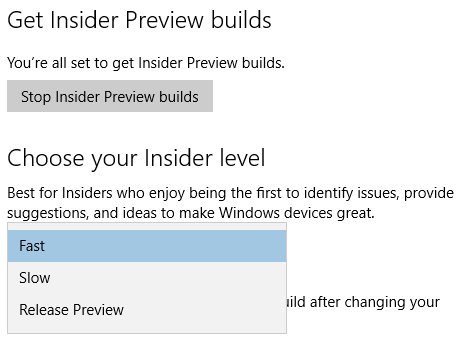
Setelah mengubah pengaturan ini, alihkan ke pembaruan Windows tab dan klik Periksa pembaruan sekarang. Mem-boot ulang mungkin membantu memunculkan pembaruan Cincin Cepat terbaru... yah... lebih cepat.
Level Up dengan Windows 10
Selamat datang di level Windows 10 berikutnya. Kami berharap peningkatan Anda berjalan dengan lancar dan Anda menikmati semua fitur baru. Dan kami ingin sekali mendengar dari Anda!
Bagaimana pengalaman peningkatan Anda? Jika Anda mengalami masalah, apa masalahnya dan bagaimana Anda mengatasinya? Fitur Windows 10 baru apa yang paling Anda nikmati? Silakan berbagi dengan kami di komentar!
Kredit Gambar:Selamat ulang tahun oleh Doremi via Shutterstock
Tina telah menulis tentang teknologi konsumen selama lebih dari satu dekade. Ia meraih gelar Doktor dalam Ilmu Pengetahuan Alam, Diplom dari Jerman, dan gelar MSc dari Swedia. Latar belakang analitisnya telah membantunya unggul sebagai jurnalis teknologi di MakeUseOf, di mana dia sekarang mengelola penelitian dan operasi kata kunci.